IBM T60拆机图解
笔记本拆机清灰:IBMT60不完全拆机更换硅脂

笔记本拆机清灰:IBMT60不完全拆机更换硅脂今天给大家带来的是IBM T60的拆机作业。
先说下基本情况,上午在办公室时有个同事说笔记本经常偶尔花屏,重启后能够正常使用。
考虑显卡问题,让他拿上来我看下。
看到电脑估摸着已经是过10年的老机子,下个白胡子看了下温度,78度上下浮动,估计散热肯定是有问题的,得知没有重要资料后开始着手拆机。
照例先放上拆机工具:下面开始拆机:先放上外观图,这个机子貌似当年用的人也很多,而且也是巨贵无比A面B面C面D面高逼格螺丝刀,拆机必备拆机第一步,去除电池拧掉D面所有可见螺丝话说这IBM的D面螺丝各种各样长短不一,最好按照拆下来时的方位摆放,方便到时候回填(D面螺丝摆放图如上)螺丝全部拧掉以后发现后盖一边已经十分松动,但是另一边还是有螺丝固定的样子,不要硬拆,转战C面。
C面的下部已经能够直接打开,注意下排线硬盘内存都在笔记本下部而且需要从C面打开更换,这个设计到是少见哎呀,这张拍糊了,当时没注意,随便看看。
C面下方拆除后上方键盘也能很轻松的拆除很老式的排线,都是采用上下插拔的方式连接,多次插拔容易损坏到这里就很清楚了,散热组件,蓝牙和无限网卡模块,还有一个貌似是msata接口拆机继续,拆除显示芯片及南桥上面的加固护板(吐槽下,连护板上的两个螺丝都是两个规格,注意记忆螺丝位置)对了这里补一个图,C面下方盖板拆除后能看见用来固定硬盘的螺丝(平时隐藏在盖板下)蓝牙模块有点碍手碍脚先拆了这算不算是笔记本的三段式设计C面盖板分为三部分,上部,键盘和下部,上部盖板直接用撬棒拆除只剩下CPU上三颗螺丝了散热组件完美拆除IMB的散热部分做的还是很花心思的,这么老的机器用双热管的不多,而且全组件用全铜打造再加上后方及左侧双出风口保证了强大的散热能力。
灰尘不是很多,但是感觉有点发霉双出风口设计三大芯片用的相变好大块清理三件套出马卡扣设计,就不打开了清理后效果还行超大块纯铜散热模块和超大块相变将三大芯片上残留的硅脂清理干净超频三硅脂出马点三个豆涂抹匀因为同事来的时候已经临近吃饭,为了节约时间就不整体拆开了,所以硅脂涂抹的有点难看将散热组件复位这里没有标明螺丝顺序,默认按照对角线顺序进行回拧,对了注意用刷子把另外脏的地方清理下。
精确到每颗镙丝,IBM ThinkPad笔记本电脑完全拆机手册
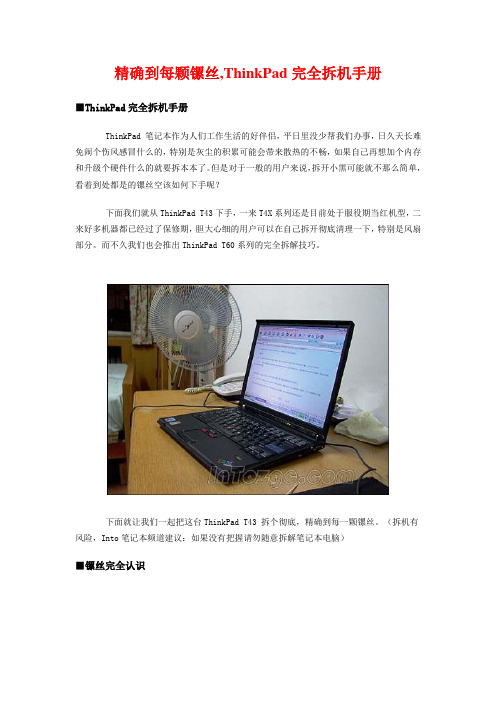
精确到每颗镙丝,ThinkPad完全拆机手册■ThinkPad完全拆机手册ThinkPad 笔记本作为人们工作生活的好伴侣,平日里没少帮我们办事,日久天长难免闹个伤风感冒什么的,特别是灰尘的积累可能会带来散热的不畅,如果自己再想加个内存和升级个硬件什么的就要拆本本了。
但是对于一般的用户来说,拆开小黑可能就不那么简单,看着到处都是的镙丝空该如何下手呢?下面我们就从ThinkPad T43下手,一来T4X系列还是目前处于服役期当红机型,二来好多机器都已经过了保修期,胆大心细的用户可以在自己拆开彻底清理一下,特别是风扇部分。
而不久我们也会推出ThinkPad T60系列的完全拆解技巧。
下面就让我们一起把这台ThinkPad T43 拆个彻底,精确到每一颗镙丝。
(拆机有风险,Into笔记本频道建议:如果没有把握请勿随意拆解笔记本电脑)■镙丝完全认识T4X的架构是完全一样的,也就是说.接口.布局.功能键.镙丝.等所有构造都是完全一样的,因此下面的图片适合所有IBM T4X全系列机型!在进行拆机之前,我们有必要把T43上面的各个镙丝认识一下,详细情况请见上图这些是机器所有的镙丝,如果大家再拆完以后再装的时候不知道具体某个镙丝应该在哪个位置的话,很容易会多几个镙丝,或者几个镙丝位置上错了,把外壳打穿了这点一定要注意,下面会详细介绍。
■底壳详细分析下面我们就要开始拆喽,先把T43翻过来,让我们一起认识一下镙丝的位置:(要是看不清图的别忘记点击放大哦)镙丝详细介绍:1.最大号镙丝为最整个机器中最长的镙丝,镙丝穿过机器骨架,直接拧到U形筐上面了,整个机器总共有2个最大号镙丝!2.电池锁扣电池锁扣有2个,拔电池的时候将两个锁扣往右边拨动,然后电池就能轻松取下,平时两个锁扣最好都锁上,不然电池松动的间隙比较大!3.锁光驱镙丝这个镙丝出厂的时候没有上在机器上,而是放在说明书的袋子里面,这个镙丝是六棱的,镙丝刀不好找,一般没必要上上去,如果上上去的话光驱就拔不下来了,有时候因为颠簸震动机器认不到光驱,将光驱重新插拔就可以认到了!4.内存槽镙丝背面哪个是个内存槽,如果想加再机器另外加条内存拆这个一个镙丝即可将内存盖子打开,T4X总共2个内存槽,键盘下面一个,机器后面一个,机器后面哪个是方便客户自己加内存的!5.三号键盘镙丝如果想换键盘下面的内存,或者加装蓝牙模块,或者加装无线模块,或者拆扳子必须拆键盘了,锁键盘的镙丝为3号镙丝,总共4颗镙丝锁着键盘,将4个3号镙丝拧下后,将键盘往上推,然后键盘就下来了!6.三号镙丝这个镙丝规格同锁键盘的镙丝是一样的,3号镙丝机器背面有3颗,这3颗镙丝分别锁着左边条形骨架,就是风扇散热孔那里哪个,下面的2个3号是锁在喇叭上面的。
联想笔记本拆卸图解

联想笔记本拆卸图解ThinkPad T系列可以说是时下商务机型中最具代表色的、最受商务人士好评的机型。
虽然在联想收购IBM PC业务之后,推出的几款ThinkPad在一些细节、应用软件等方面已经同之前有所差异,但在外观上的改变一直都不大,因此仍然受到不少小黑FANS的爱戴。
今年ThinkPad T系列最受关注的当然是采用Napa平台的T60系列。
目前ThinkPad T60系列价格日趋平易(最低配的水货机型价格已经跌至8600元),而随着今年一些超高性价比的学生机的上市,更是吸引了很多用户的购买欲。
但是,相信大家已经知道,早先关于一批T60主板出现“飞线”,让很多用户对ThinkPad的质量质疑;另外,一些已经购机的用户对自己的机器也不是很了解,所以有些升级,比如升级内存,都无法自己完成,所以现在我们特意拿出一台T60-CB5来做一次完全拆机,并将全部过程和详细的步骤拍成图片并配以文字。
相信看了下面的文章会排除所有疑问,甚至可以完全可以轻轻松松的拆装一台T60了。
各种长短不一的螺丝上图把机器上拆下来的一些主要螺丝列了出来了,总共52个,9种类型的螺丝,不算多也不算少,主要每种螺丝都很相似,稍有不慎就有可能造成装不上或者最后多出来几个……不过仔细看完我们这篇文章然后按照我们的分类方法来区分螺丝还是非常简单的,主要心细就可以了。
笔记本底部特写看到那么多的螺丝不用害怕,我们在下面会详细地列出那个螺丝是在那里拆下来的。
上图即是笔记本背面螺丝的大概分布。
拆解,首先先把电池拆下来:再来卸掌托看图上面的标志,卸有同样的标志四个螺丝就可以了拧下另外的螺丝后,就可以成功地把掌托卸下来了如上图,ThinkPad T60的两条内存插槽都设置在掌托下,要想更换内存必须完成这一步。
接下来咱们拆键盘,因为之前已经拆了掌托的四个螺丝了,所以这次只需要再拆一个螺丝就可以把键盘拆下来了拆下键盘笔记本内部构造下面,对照上面的图,我们给大家简单介绍一下ThinkPad T60各个部件的特征:·风扇总成:T60的风扇相比T43的风扇多了进风和出风口,所以T60的散热要比T43的更好。
IBM_R40_T40__T41_T43_T60_T400_R50_R60_换风扇

型号:MCF-A01PAM05,电压:DC5V 引线:3-wire线供查资料视频]T40,T60,T400风扇拆解清理教程(IBM笔记本)IBM,重庆,风扇,笔记本,教程提示大家拆下的螺丝按所处的位置摆放在白纸上,方便安装先来个开工前的全家福。
拆机前切记把笔记本电池卸下,(硬盘,光区)都可以先卸下来放到一边。
下面是机身所属螺丝的示意图,7颗螺丝拆下后单独放一边,装回去的时候就方便了。
卸完掌托的螺丝,就可以开拆了,注意要双手同时倾斜往上抬起掌托,不要用蛮力把掌托部分的薄膜电路拔下来,薄膜电路设计时时就考虑到了折叠变形的问题,所以只要不是蛮力扯拽,基本不会坏接着同样方法把键盘的薄膜电路拔下来来个拆开掌托和键盘后的全景图很多网友都说U型架难拆,我也遇到这样的问题!其实拆U型架是有方法的。
U型架上有很多卡扣,要从这些卡扣上动手。
我的经验是,从左侧往右拆,先把左边的弄出来,然后在把屏幕下方的抠拉开,最后卸左边的架,我把有卡扣的地方都标识出来我把固定风扇的螺丝都表了出来,一共6颗拆开U型架上的3颗小螺丝,就可以看到风扇上的小喇叭了,小喇叭也是要拆下来的接下来是拆风扇,先把CPU上方的4颗螺丝卸下。
风扇上的小喇叭也是要拆下来的然后把另外一边固定线缆和风扇的铝片上的螺丝卸下把风扇上的线缆拉起来,这些线缆都是用胶布粘在风扇上的,拉的时候尽量不要改变原先的走线路径风扇的上部也有两根电线,推出即可再把风扇的电源线拔掉最后用点力,把风扇来出机身,第一次把的时候,由于硅胶还有点粘性,得稍微用点力整个风扇拆下来的样子可以看到上面的灰尘开始清灰,先清理风扇底部吧。
这里用气吹实在好,用那刷子也比较爽下面开始拆风扇,一共有4个金属扣卡着风扇盖,用刀背轻轻撬开锡纸只需要撕螺丝有锡纸盖住的方向,用手慢慢把锡纸撕开然后再把锡纸完全撕开。
否则你在拆风扇盖时会很吃力锡纸完全撕开震撼啊最后用力一掰,小黑的风扇的容貌一览无遗,仔细看看风扇里的灰尘不是很多开始清理风扇,把风扇从电机上取下,风扇是靠磁性和电机固定在一起的,在拆开的时候可以感觉到风扇里边的灰尘清晰可见,我把风扇用水冲洗,然后在晾干接着用毛刷清理风扇架,前面提到要用细毛的毛刷,这样主要是为了深入散热槽清理灰尘然后往风扇的转轴上涂油,不是喷,而是滴!滴2,3滴就足够了。
《IBM笔记本拆机图解(精)》
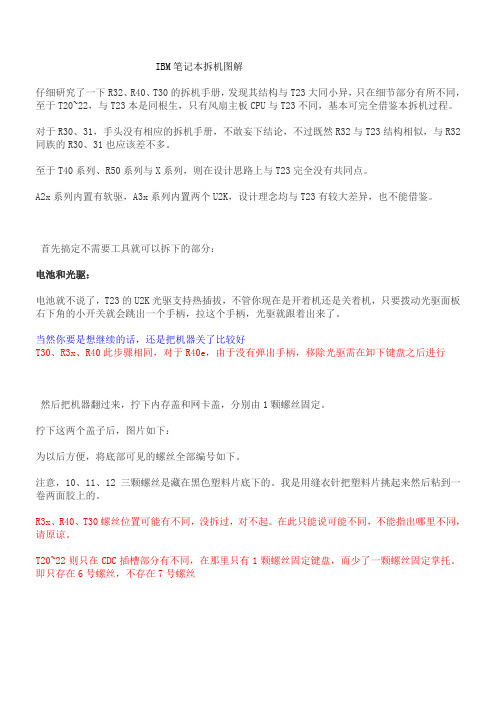
IBM笔记本拆机图解仔细研究了一下R32、R40、T30的拆机手册,发现其结构与T23大同小异,只在细节部分有所不同,至于T20~22,与T23本是同根生,只有风扇主板CPU与T23不同,基本可完全借鉴本拆机过程。
对于R30、31,手头没有相应的拆机手册,不敢妄下结论,不过既然R32与T23结构相似,与R32同族的R30、31也应该差不多。
至于T40系列、R50系列与X系列,则在设计思路上与T23完全没有共同点。
A2x系列内置有软驱,A3x系列内置两个U2K,设计理念均与T23有较大差异,也不能借鉴。
首先搞定不需要工具就可以拆下的部分:电池和光驱:电池就不说了,T23的U2K光驱支持热插拔,不管你现在是开着机还是关着机,只要拨动光驱面板右下角的小开关就会跳出一个手柄,拉这个手柄,光驱就跟着出来了。
当然你要是想继续的话,还是把机器关了比较好T30、R3x、R40此步骤相同,对于R40e,由于没有弹出手柄,移除光驱需在卸下键盘之后进行然后把机器翻过来,拧下内存盖和网卡盖,分别由1颗螺丝固定。
拧下这两个盖子后,图片如下:为以后方便,将底部可见的螺丝全部编号如下。
注意,10、11、12三颗螺丝是藏在黑色塑料片底下的。
我是用缝衣针把塑料片挑起来然后粘到一卷两面胶上的。
R3x、R40、T30螺丝位置可能有不同,没拆过,对不起。
在此只能说可能不同,不能指出哪里不同,请原谅。
T20~22则只在CDC插槽部分有不同,在那里只有1颗螺丝固定键盘,而少了一颗螺丝固定掌托。
即只存在6号螺丝,不存在7号螺丝在以上步骤中,可以把两条内存先拿下来保存好。
至于miniPCI设备和CDC网卡暂且搁置不管。
键盘拧下5号、6号螺丝,注意6号螺丝是在CDC网卡上面的。
然后用手指顶电池接口下方的金属片(其实是鼠标键背面),从正面掀开键盘。
对于T30、R3x、R40,键盘是使用软线连接,与T2x不同。
先掀起键盘,再拔下软线。
硬盘用一枚1元硬币拧下8号螺丝,把上盖打开一个小角度,水平抽出硬盘2下一步是屏轴盖板拧下1号、2号螺丝,翻到正面,U2K盖板上方靠近屏轴处还有一颗螺丝固定屏轴盖板。
T61拆机清理图文教程(T60也可参考)

T61拆机清理图文教程1、前言购买近三年的T61一直十分勤恳的干活,我自然也不会亏待她了,今天闲来无事,给她来一个净身。
我这T61的散热还不错,没有出奇的高,现在基本在60度的样子,一年前简单的清理了一下散热器,今天除了清理以外再给风扇上一下油、换一下硅脂。
前些日子,发现许多的网友反映自己的本本温度较高,如果怀疑有问题,也可以参考拆了看看,不过,我认为能不拆就不要拆。
如果没有润滑脂、硅脂,可以淘宝,现在这年头淘宝什么东西都能淘到,不知道女人可以淘到不?下面来详细的介绍。
1、拆机打开机器只需拆除标出的7颗螺丝首先拆除底部的四颗腕托螺丝掀起腕托,小心取下腕托的连线(红色圈圈),不要生拉硬扯。
再拧下底部的一刻键盘螺丝,掀起键盘,取下键盘连线(红色圈圈),不要生拉硬扯。
取下键盘拧下底部的两颗U形框螺丝和压住屏线的两颗螺丝(红色圈圈)将线取出取下U形框3、清理取下散热器,漏出内脏取下风扇叶片需要撕开金属贴纸、打开挂钩(红色圈圈处)。
打开风扇取下叶片两散热出口灰尘特写将硅脂擦去,露出真面目(GPU是07年的,不知道是不是存在显卡门隐患)将灰尘用皮老虎吹干净,方便擦的地方用合适的布擦拭干净,就开始装配吧。
将风扇轴承上打上油(我用的是埃克森美孚的锂基润滑脂),装上叶片再将风扇装回到散热器上,贴纸显然没有以前规整。
涂上散热硅脂(我最讨厌干这个,太费劲了。
硅脂十分粘稠,不可能涂上一层,大家见笑了)装回散热器的时候不用担心散热器螺丝拧的过紧,螺丝是通过弹簧压在散热器上的,直接拧到螺丝拧不动为止就可以了。
5、测试把散热器装回后,不要急着全部装好,先测试一下所有的设备是不是正常工作,主要是看看风扇是不是旋转。
如果不旋转开机的话,恐怕cpu可能会报废。
几十秒钟cpu 温度将会超过100摄氏度。
接上键盘,接上电源,按一下开机按键,这时候风扇会转一下(可能是自检),许多的电脑一按开机键会听到散热风扇疯传一下,但是由于Thinkpad的风扇十分安静,开机的时候通常是听不到风扇转了一下(以致以前我以为Thinkpad的风扇开机时不像其他电脑一样会转一下)刚开始风扇是静止的开机3分钟左右,温度达到60摄氏度左右,风扇开始工作了。
笔记本电脑各个零部件拆解详细教程

拆卸笔记本电脑是有风险的,几乎每一个品牌都会提醒你,因自行拆卸造成的故障均不保修范围内。
这是因为笔记本电脑体积小巧,构造非常精密,如果贸然拆卸,很可能会导致笔记本电脑不能工作或者损坏部件。
但是学会拆卸笔记本电脑也有好处,第一它可以帮助你判断笔记本电脑的质量。
笔者拆过一些笔记本电脑,但凡一线品牌的笔记本电脑,内部总是整整齐齐,各种部件和走线都透着精致,而其他一些品牌,要么连线飞渡南北,要么做工粗糙。
质量的高下,由此可见一斑。
第二通过拆卸笔记本电脑,了解笔记本的结构,有助于打破对笔记本电脑的神秘感。
笔记本需要简单的升级或者遇到一些小故障,就不必假手于人。
另外拆开笔记本电脑后,你就会发现它虽然精密,但是在结构上与台式机并无二致,如果里面的各种部件能够在市场上出售,相信自己组装一台笔记本电脑绝对不是难事。
拆机前的准备工作——收集资料如果你对要拆的这款笔记本了解的并不多,拆解前,首先应该研究笔记本各个部件的位置。
建议先查看随机带的说明手册,一般手册上都会标明各个部件位置的标明。
少数笔记本厂商的官方网站,提供拆机手册供用户下载,这些手册对拆机有莫大的帮助。
拆机前的准备工作——看懂标识符在拆机前,我们还要了解下笔记本底部的各种标识符,这样想拆下哪些部件就能一目了然!先上一张Pavilion tx1000的底部图片作示例只要拨动电池标识边上的卡扣,就可以拆卸电池固定光驱的螺丝,拧下后才可以拆卸光驱某些光驱是卡扣固定,只要扳动卡扣就可以拆卸光驱。
此类光驱多支持热揷拔,商用笔记本多支持此技术内存标识,通常内存插槽有两颗螺丝固定需要注意的是,不带内置无线网卡的笔记本是不会有这标示的硬盘标识某些笔记本的键盘是用螺丝固定的,需要拧下底部的螺丝才能拆卸笔记本电脑尽管部件繁多,但固定方式不外乎两种。
一种是用螺丝固定,而且通常是用M3或者M2.5型螺丝,只是长度可能稍有差别。
另外一种固定方式是用卡榫,这时就要用手沿着边缘慢慢抠开。
Thinkpad详细拆机
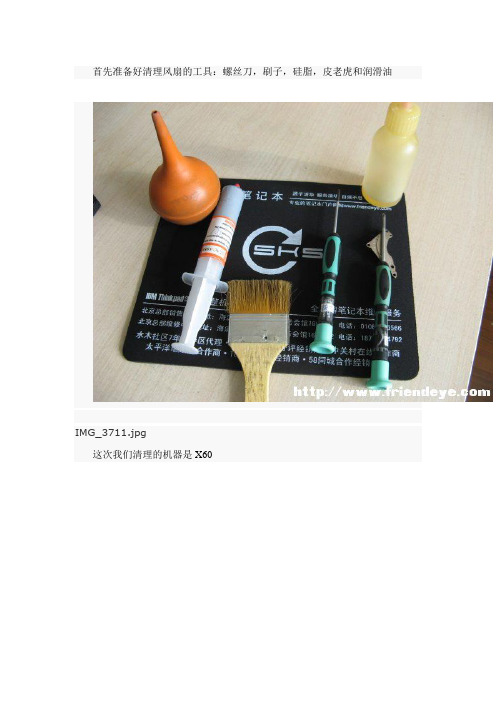
首先准备好清理风扇的工具:螺丝刀,刷子,硅脂,皮老虎和润滑油IMG_3711.jpg这次我们清理的机器是X60IMG_3713.jpgIMG_3714.jpg将机器翻过来,可以看到机器的后面有好多螺丝,这里我将清理风扇要拆的螺丝都用红色的圆圈标出来了。
将这些螺丝卸掉就可以了。
IMG_3715.jpg拿掉硬盘盖,将硬盘拆下IMG_3716.jpgIMG_3717.jpg这里是装内存的地方,将标有内存标志的两个螺丝卸下IMG_3718.jpg就可以看到机器上的内存,如果单纯的清理风扇的话可以不拆这个位置。
IMG_3719.jpgIMG_3720.jpg将机器翻过来,用指甲向前扣键盘的下方就可以将键盘拿下来了IMG_3721.jpgIMG_3722.jpg键盘下面有接口,往下拔的时候注意点,不要弄坏接口IMG_3723.jpg拿下键盘以后就可以看到风扇了,如果是简单的清理风扇,在这就可以用皮老虎简单的吹吹,把尘土清理干净就可以了,但是如果风扇有比较大的声音,那我们得要继续拆下去,把风扇拆加油了,继续IMG_3724.jpg将掌托上的指纹数据连接线卸下(有的型号没有指纹)IMG_3725.jpg拿下掌托,这个地方注意一下,掌托上有很多的卡子,用力的时候不要弄断卡子IMG_3726.jpg拿下键盘和掌托以后,可以看到我用红色圆圈标出的7颗螺丝,将它们一一取下IMG_3727.jpg 这里3颗IMG_3728.jpg这里注意一下,这颗螺丝是长的螺丝,往回安装的时候注意不要弄错IMG_3731.jpg 这里两颗IMG_3729.jpg 这里两颗IMG_3730.jpg 这里是喇叭这里是喇叭IMG_3732.jpgIMG_3733.jpg慢慢的将主板翻过来,一定要轻拿轻放IMG_3734.jpgIMG_3735.jpg将主板翻过来就可以看到完整的风扇了,在风扇上还有4颗螺丝,将螺丝取下IMG_3736.jpgIMG_3737.jpgIMG_3738.jpg风扇供电的插口IMG_3739.jpgIMG_3740.jpg小心将风扇取下IMG_3741.jpg取下就可以看到CPU了IMG_3742.jpgIMG_3743.jpg风扇,X60的风扇的扇叶和散热铜片是用塑料铆钉连接的,这里我们就需要把它给撬开了(X61的风扇是用四颗螺丝固定的,这样就不用这么麻烦了)IMG_3744.jpg拆开前可以先用皮老虎向风扇口的位置吹吹,把尘土吹掉再拆开IMG_3749.jpg尽量注意不要把塑料的撬断IMG_3745.jpg 撬开后IMG_3746.jpg 将扇叶取下IMG_3747.jpg在轴的位置加上一滴润滑油就可以了IMG_3748.jpg加完油装回扇叶IMG_3750.jpg装好扇叶后我们用卫生纸将CPU上的硅脂还有风扇上的硅脂擦干净IMG_3751.jpgIMG_3752.jpgIMG_3754.jpg然后再重新涂抹上硅脂,不要涂太多IMG_3753.jpg 将风扇装回IMG_3755.jpg一定要记得将风扇的插头插上IMG_3756.jpg 将硬盘插上IMG_3758.jpg 插上喇叭IMG_3759.jpg先接上键盘,进入系统测试一下温度,如果温度OK的话就可以装上了,否则表示风扇没有弄好,还得重新拆下IMG_3760.jpgIMG_3761.jpg 开机进系统IMG_3762.jpg。
THINKPAD T60P 风扇拆卸

Thinkpad T60 拆解风扇全过程!首先我们要先把机器后盖的几个螺丝拧下,以便能拿下掌托和键盘:
如图所示,拆掉机器后盖的螺丝,然后
掌托左右俩面是扣进去的,我们轻轻把掌托拆下
把连接键盘的线拔下,就可以直接把键盘拿下来
大家可以看下,拿掉掌托和键盘之后的机器,可以清楚的看到风扇在机
器的位置
我们还得把边框拿下,才能继续拆解风扇,拆掉如上图所示的2个螺丝,
轻轻拿下扣在两边的边框
然后就得拆解固定风扇的几个螺丝,如下图所示,拆掉图中所标螺丝
拆掉螺丝之后,我们要记得把风扇跟机器之间连接的小插头拔下,这样
我们就可以把风扇拿下来了。
IBM笔记本全系列拆解之---IBM-R60R60E拆解篇!图片加解析!

IBM笔记本全系列拆解之---IBM-R60R60E拆解篇!图片加
解析!
拆解说明:笔记本拆解有一定的风险,需要自己把握,利淘网技术工程师给您最好的指导,但是由个人操作以及其他意外利淘网不负任何责任!
可以给以下操作提供参考:
1.想给IBM R60或者R60E清洁笔记本内部原件的如风扇以及主板的清洁等
2.给该笔记本电脑升级蓝牙模块
3.更换该笔记本的无线模块
4.更换BIOS电池等
5.自己给R60 或者R60E DIY散热系统的等一些操作提供参考。
首先准备好你的笔记本电脑,也就是R60、R60E
拆解任何电子类的产品第一步都需要将AC电源拔掉,电池卸载掉,以保证拆解对笔记本电路的安全!
将固定掌托的螺丝先拧开,(背面有图案提示)
固定掌托的螺丝确定拧掉后,如下图片,用手将掌托取下来
|
还是一样。
OK,到这要注意了,将触摸板上的数据线需要拆卸下来
下面画色符号内的是固定键盘的,将其螺丝拧掉
这样我们就能直接将键盘摘出来了,但是要小心,因为也有数据排线在下免
如下图一样,用大拇指的之家扣开即可
很简单的,这样键盘就很轻松的拆卸下来了,拆解到这R60 /R60E笔记本内部的部件基本就都能看见了!
下面标志的
1,是该笔记本的散热系统以及风扇,要是使用笔记本的时间比较长了,灰尘比较多,可以用小刷子进行简单的清洁!
2.为该笔记本的猫,要是需要升级蓝牙的话,就可以将该硬件模块更换掉即可
3.这个是R60系列笔记本的无线模块
4。
是R60/R60E笔记本的BIOS电池,笔记本电脑使用时间长了就需要将这个更换了,否则的话BIOS的设置是保存不了的!
到这R60拆解结束,下次我们有详细的屏幕拆解大家可以多顶。
Thinkpad 拆机详解 图解

超详细的T400拆机图(看你没见过的部件图)以下是关于T400的详细拆机过程,大家可以相互学习。
ATI+双显卡Thinkpad T400详细拆解不论是左看右看上看下看近看远看放大看,Thinkpad T400怎么看都像极了T61,完全就是T61的克隆嘛。
要说比较明显的区别就是在左前端多了一个LENOVO的LOGO。
经典的IBM LOGO早就消失啦,取而代之的是左边多了一个LENOVO,你觉得是可爱还是可恶?另外相比上代T61的Thinkpad Series,T400去掉了有点多余的Series,但i上的小红点依然留给大家无限的Think空间。
远远看去,摆明就是T61再生材料方面,T400的A面依然采用的是各方面表现相当优秀的玻璃碳纤复合材料+镁铝合金防滚架组合,继续保持着让人敬仰的Thinkpad内涵。
左侧边框大概比右侧宽了一倍T61的不对称边框设计曾经一度成为小黑粉丝的炮轰对象,但Thinkpad是乎有意要把这种设计塑造成另一个经典,与是Thinkpad T400继续义无反顾的不对称下去。
希望不会再成为黑粉们的炮灰啦。
玻璃碳纤材料的面板,天然而细腻最大180度的屏幕开合角度首先从底部拆解掌托部分首先拿下掌托下面为内存部分键盘逐步取下目前C面基本拆解完毕左右两侧发音单元取下屏幕排线主板部分主板反面散热风扇主板全部一览无余芯片组显卡部分十分袖珍的主板散热风扇硬盘内存部分,硬盘2侧有保护脚垫底部保护壳Thinkpad T400中间的金属支架键盘部分掌托底部指纹识别以及触控板排线Thinkpad T400采用的P8600处理器屏幕排线整个屏幕取下Thinkpad T400采用的齐美的屏幕Thinkpad T400 A面保护盖,对整机起到重要加固保护作用的镁铝合金防滚架,采用2层的设计,天线等都设计在塑料壳与镁合金之间,保证了信号的良好传输。
Thinkpad T400摄像头部分Thinkpad T400 左右发音单元Thinkpad T400屏幕全部拆解图片。
T60完全拆机指南

T60完全拆机指南ThinkPad T系列最受存眷的当然是采用Napa平台的T60系列但是,相信大家已知道,早先关于一批T60主板浮现"飞线",让很多用户对于ThinkPad的质量质疑;另外,一些已购机的用户对于本身的呆板也不是很相识,以是有些升级,比如升级内存,都无法本身完成,以是现在我们特意拿出一台T60-CB5来做一次完全拆机,并将全数历程和具体的步骤拍成图片并配以书契相信看了下面的文章会解除所有疑问,甚或可以足以轻轻松松的拆装一台T60了各类长短纷歧的螺钉上图把呆板上拆下来的一些首要螺钉列了出来了,统共52个,9种类型的螺钉,不算多也不算少,首要每一种螺钉都很相仿,稍有掉慎就有可能造成装不上或最后多出来几个……不外审视完我们本文然后按照我们的分类要领来区别螺钉还是非常简略的,首要心细就可以了笔记本底部大特写瞅见那末多的螺钉不用畏惧,我们在下面会具体地列出阿谁螺钉是在那里拆下来的上图便是笔记本反面螺钉的梗概分布拆解,首先先把电池拆下来:再来卸掌托看图上边的标记,卸有同样的标记四个螺钉就可以了拧下另外的螺钉后,就可以乐成地把掌托卸下来了如上所述图,ThinkPad T60的两条内存插槽都配备布置在掌托下,要想更换内存必须完成这一步接下来咱们拆键盘,因为以前已拆了掌托的四个螺钉了,以是此次只消再拆一个螺钉就可以把键盘拆下来了拆下键盘笔记本内部构下面,对于照上边的图,我们给大家简略介绍一下ThinkPad T60各个部件的特征:·电扇总成:T60的电扇相比T43的电扇多了进风和出风口,以是T60的散热要比T43的更好如果呆板在很脏的环境下,而且施用时间很长的话,很容易进脏工具,电扇一朝进了脏工具那末声响会一下变得很大,而且很容易就造成电扇损坏的,以是需要日常护理;按照我们本文自助拆机,将电扇拆下来吹吹并点点机油的话,很容易就处理完成了这个问题了另外,因为T60的电扇的散热比以前更好,以是T60的构架越发得紧凑密切,也要得T60群体比T43轻了一点儿;·显卡:因为T43显卡上方的电扇是靠键盘压制的,比较容易过热,T60对于其进行了革新,就是在显卡上方的加上一个用以固定的螺钉卡子,以是相信T43的显卡过热的问题在T60上得以彻底处理完成;·蓝牙和无线卡:T60和T43差别的是,T60的蓝牙板块在荧幕后面,而T43的蓝牙卡在主板的左上角上方的图片里的示明蓝牙和无线的位置实际上是一块无线卡,因为蓝牙在荧幕后面以是欠好标出来,只好写在一起了·Modem卡:顾名思义就是调制解调器,首要用于telephone拨号上彀;·内存插槽:T60的2个内存插槽全数都在掌托底下;·光驱防滚架:首要用于固定光驱和保护光驱;·PC插槽防滚架:效用同上,另外还起到了固定掌托并缓冲的效用;·硬盘防滚架:最重要的就是这个了,你的全数数值都在这里,以是这个也是最厚的并且上边也有震荡感到;·喇叭:T60的喇叭要比T43的好很多,具体的靠大家的耳朵了;·bios电池:拔掉bios电池很明显的就是时间丢掉了,然后就是系统暗码,不外T60的比较庞大目前尚无人能经由过程这类方式处理完成Bios系统暗码的问题接下来我们把光驱和硬盘拆下来,很简略,光驱在下面有一个小拨头,往右拨一下就回弹出一个把儿,用力把就能把光驱拔出来,硬盘更简略了,把螺钉拧下来就可以把硬盘拔出来了拔出硬盘接下来我们来卸U型外框首先要把底部边框相关螺钉卸下来卸下螺钉后我们就要入手起报头卡子了,大家注重看图中画红圈的之处都是由卡子的,要特别注重注重之处然后再卸如次图的几个罗斯就可以把U型外框给拆下来了,不外万万警惕,卡子很容易坏逐个拧下上边的螺钉随即外框就能拆下来了,看看下面的图吧,到这里基本上三分之一就算完成为了;外框拿下来了笔记本内部构造接下来我们来拆无线网卡,首先来看看它的位置图片中间有黑、白两根线的就是无线网卡了首先把它的两根天线轻轻的拔下来,再来拧下网卡上的螺钉;接下来我们来拆掉屏线如图所示:网卡天线屏线拔下来了,接下来当然就是把荧幕拆下来了!其实拆荧幕也很简略的,只要拆下固定荧幕的几个螺钉就可以拆卸的荧幕比较简略我们来卸内存内存很简略,只需把摆布两个卡子往外一推就可以了,内存就下来了,这里一共有两个内存槽:笔记本内存接下来我们来电扇的熬头个卡子,很简略,卸下图上的两个螺钉即可具体细节拆卸猫卡(调制解调器)警惕不要碰到其它部门拆掉散热板块;注重电扇电源线~如上所述图,拿一字改锥向右拧相关螺钉,就可以取下CPU了注重这个时候必得警惕它的针脚取下CPU后,我们的方针是把主板连同防滚架一起从底壳上边卸下来首先要先把底壳反面的几个螺钉卸下来:笔记本主板电池下图就是我们拆下来的主板和防滚架的反面了,为了将主板和防滚架这两个家伙分开,当然是要把固定主板的螺钉统统取下来:相关螺钉逐个取下接下来我们把T60的扬声器拆下来在拧下内存查槽的下面固定扬声器的两个螺钉,扬声器便可取下:做为商用机,T60只配备了一对于小小的扬声器主板上的PC卡插槽同样不放过…… 主板上的各个部件都不放过到此,便可取下闻名的防滚架了这个便是闻名的防滚架的全貌了,非常结识到此,一台T60已被乐成的拆散了……其实安装也很简略的,按照拆的步骤倒着归担任或不担任可以了,我这里就不再逐一赘述了;接下来大家再来看看拆下来的各个首要部件的全家福:各个部件全家福相信经由过程本文明大家对于ThinkPad T60又有了更深的相识了,也应该解除了不少人的疑虑了很多人关心T60的问题便是飞线了但是我们经由过程上边的拆解,看看上边的主板的图就晓得了,飞线完全没有了!另外,经由过程此次完全拆解,我们发现ThinkPad T60无论预设还是结构的合理性,已超过T43很多,以是我们得出一个结论:ThinkPad还是原来的ThinkPad,而性能等等又远远超过了前辈,这要得我对于将来的遐想的ThinkPad又多了更多的信心!最后,感激首都翔意数字供给样机与相关咨询感兴趣的朋友可到下面的地址相识ThinkPad笔记本最新报价与相关信息,提及泡泡网另有更多优惠。
IBM ThinkPad T40414243完全拆解图文指南(精确到每颗螺丝)
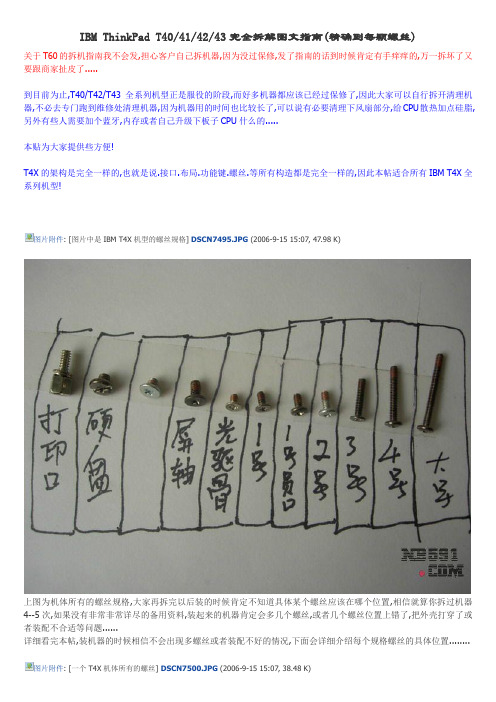
IBM ThinkPad T40/41/42/43完全拆解图文指南(精确到每颗螺丝)关于T60的拆机指南我不会发,担心客户自己拆机器,因为没过保修,发了指南的话到时候肯定有手痒痒的,万一拆坏了又要跟商家扯皮了.....到目前为止,T40/T42/T43全系列机型正是服役的阶段,而好多机器都应该已经过保修了,因此大家可以自行拆开清理机器,不必去专门跑到维修处清理机器,因为机器用的时间也比较长了,可以说有必要清理下风扇部分,给CPU散热加点硅脂,另外有些人需要加个蓝牙,内存或者自己升级下板子CPU什么的.....本贴为大家提供些方便!T4X的架构是完全一样的,也就是说.接口.布局.功能键.螺丝.等所有构造都是完全一样的,因此本帖适合所有IBM T4X全系列机型!图片附件: [图片中是IBM T4X机型的螺丝规格] DSCN7495.JPG (2006-9-15 15:07, 47.98 K)上图为机体所有的螺丝规格,大家再拆完以后装的时候肯定不知道具体某个螺丝应该在哪个位置,相信就算你拆过机器4--5次,如果没有非常非常详尽的备用资料,装起来的机器肯定会多几个螺丝,或者几个螺丝位置上错了,把外壳打穿了或者装配不合适等问题......详细看完本帖,装机器的时候相信不会出现多螺丝或者装配不好的情况,下面会详细介绍每个规格螺丝的具体位置........图片附件: [一个T4X机体所有的螺丝] DSCN7500.JPG (2006-9-15 15:07, 38.48 K)上面图片为机器所有的螺丝.....图片附件: 完整T4X背部螺丝介绍.JPG (2006-9-15 16:05, 137.56 K)上面图片介绍:1.最大号螺丝为最整个机器中最长的螺丝,螺丝穿过机器骨架,直接拧到U形筐上面了,整个机器总共有2个最大号螺丝!2.电池锁扣电池锁扣有2个,拔电池的时候将两个锁扣往右边拨动,然后电池就能轻松取下,平时两个锁扣最好都锁上,不然电池松动的间隙比较大!3.锁光驱螺丝这个螺丝出厂的时候没有上在机器上,而是放在说明书的袋子里面,这个螺丝是六棱的,螺丝刀不好找,一般没必要上上去,如果上上去的话光驱就拔不下来了,有时候因为颠簸震动机器认不到光驱,将光驱重新插拔就可以认到了!4.内存槽螺丝背面哪个是个内存槽,如果想加再机器另外加条内存拆这个一个螺丝即可将内存盖子打开,T4X总共2个内存槽,键盘下面一个,机器后面一个,机器后面哪个是方便客户自己加内存的!5.三号键盘螺丝如果想换键盘下面的内存,或者加装蓝牙模块,或者加装无线模块,或者拆扳子必须拆键盘了,锁键盘的螺丝为3号螺丝,总共4颗螺丝锁着键盘,将4个3号螺丝拧下后,将键盘往上推,然后键盘就下来了!6.三号螺丝这个螺丝规格同锁键盘的螺丝是一样的,3号螺丝机器背面有3颗,这3颗螺丝分别锁着左边条形骨架,就是风扇散热孔那里哪个,下面的2个3号是锁在喇叭上面的7.四号螺丝这个螺丝长度仅次于最大号螺丝,如果想拆U性筐板子与掌拖必须拆掉背面的4颗4号螺丝!8.一号圆头螺丝这个螺丝机器背面总共有2颗,这个装的时候经常搞错,大家装的时候注意就是了!9.一号平头螺丝机器背面总共有4颗,是锁掌拖的,螺丝在机器背面图片中黑色胶垫下面!10.二号白色螺丝这个螺丝整个机器只有一个,因为哪个位置是靠近PCMCI接口,因此造成了那里强度一定要大,所以比1号螺丝要长一些,大家不要装的不要搞错了,一般这个螺丝经常搞错!11.蓝圈中为键盘漏水口大家不要以为这个是螺丝孔装机器的时候将螺丝拧进去....那样的话就麻烦了呵呵......图片附件: [3号,4号,内存螺丝特写] DSCN7427.JPG (2006-9-15 17:10, 39.93 K)上面图片中,红圈中为3号螺丝,有个键盘的标志,意思是锁键盘的,如果拆键盘必须拆掉这个螺丝.蓝圈中的内存螺丝边上有个IC的标志.绿圈中4号螺丝也有一个IC的标志,如果拆无线模块,风扇等什么的必须拆这个螺丝!图片附件: [硬盘螺丝] DSCN7431.JPG (2006-9-15 17:15, 39.54 K)图上为硬盘螺丝,拆掉这个螺丝,将硬盘外外拉即可将硬盘拆掉了!图片附件: [光驱卡点] DSCN7434.JPG (2006-9-15 17:15, 31.53 K)图上为光驱卡点,将光驱卡点拨动,拉弹出来的弹片即可将光驱取下!图片附件: [2号白螺丝外观与位置一般容易上错来个特写] DSCN7440.JPG (2006-9-15 17:24, 28.15 K)图片附件: [大号螺丝位置如果搞错的话机器被打穿] DSCN7442.JPG (2006-9-15 17:24, 56.29 K)图片附件: [另外一条大号螺丝外观与位置] DSCN7443.JPG (2006-9-15 17:26, 38.61 K)图片附件: [锁屏轴的2颗螺丝,这个螺丝总共4颗] DSCN7445.JPG (2006-9-15 17:26, 46.8 K)图片附件: [如果屏幕松动一般是因为这螺丝松了造成的] DSCN7446.JPG (2006-9-15 17:30, 42.33 K)外部螺丝拆解介绍完毕!下面一个图片点看大图!图片附件: [拆掉键盘掌拖内部介绍] 内部完整介绍.JPG (2006-9-15 18:16, 144.94 K)1.U形筐图片中所示,一个黑色的U形的工程塑料就是U形筐,拆完背部所有螺丝,拿掉键盘掌拖以后,U 形筐就剩左下角一个螺丝了,拆完那一个螺丝U形筐就可以取下来了!2.蓝牙或者猫蓝牙或者猫有2个3号螺丝锁着,拆完这2个3号螺丝就可以取下蓝牙或者猫了,如果你机器无蓝牙买个蓝牙猫二合一模块买个模块将猫替代即可!3.键盘下的内存 T4X机器提供2个内存槽图片中的是键盘下面的一个,另外一个在机器背部,方便客户升级内存!4.光驱骨架有3颗3号螺丝与3颗白色最小号螺丝锁在D壳上,T4X的这个骨架结构同T6X无法比,至少T6X骨架结构是目前T系列中最强的!5.CPU风扇一体散热风扇T43的风扇噪音是普遍现象因为T40/41/42因为散热不是非常理想导致显卡虚焊的很多,而T43的风扇外观上明显比T40/41/42/多铜导热管粗了不少,并且显卡部位多了一块铜,以便良好散热,同时43风扇的功率比40/41/42也稍微大点,并且在风扇电路控制上也比40/41/42更灵敏,功率的提升+电路的灵敏是造成T43风扇噪音大并长时间运转的原因,如果风扇噪音跟直升机一样,那就将风扇拆下,清理掉灰尘,然后稍微加点缝纫机用的油,然后给CPU加点硅脂,呵护下你干活的黑伙计.....6.PCMCI插槽很多人买回机器问这个是做什么的,这个是插PCMCI设备的,例如PC卡的有线网络卡,GPRS无线网卡,无线网卡,等设备...7.无线网卡如果你的机器是早期的40/41/42 好多机器装的都是802.11B.11M的无线网卡,现在B+G的陆游器也非常便宜了,想升级无线网卡更换原来的模块即可8.BIOS电池如果你的机器系统密码或者BIOS密码忘记了,将这个黄色的电池取下,取掉电池,取掉硬盘(防止存剩余电量),然后插上键盘,用力按电源开关坚持30秒,让扳子彻底放电完毕,然后开机系统密码肯定能清掉,但是BIOS密码有时候能清掉,因为一些BIOS密码有时候没有写入芯片,这个时候放电就能清掉,但超级用户密码往往写进芯片了,这个时候只有更换芯品了(T40/41/42,解超级用户密码非常简单,T43就相对复杂很多,而T60同T43一样复杂,因为是结合指纹来设计超级用户密码的因此复杂一些,具体细节不一一阐述,毕竟能解T60超级用户密码的人现在不多.)9.硬盘骨架这个没什么可说的了...10.喇叭可以看到很薄,这也就是导致IBM喇叭效果很差劲的原因,因为太薄了...图片附件: U.JPG (2006-9-16 10:44, 47.03 K)上图拆掉掌拖,键盘后唯一一颗锁U形筐的螺丝位置,这个螺丝是1号圆头螺丝,拆掉这一个螺丝即可将U 形筐取下!图片附件: 风扇.JPG (2006-9-16 10:44, 62.79 K)风扇有3颗3号螺丝锁着,上面图片为螺丝位置!图片附件: DSCN7459.JPG (2006-9-16 10:52, 46.28 K)上图为U形筐最后一个螺丝的位置与规格图片,值得提醒的是红圈中的位置,装的时候没有经验的往往装错,一定要注意:红圈中,工程塑料U形筐在上,PCMCI骨架在中,机器左条状骨架在下,如果PCMCI骨架在上的话,会造成机器哪个部分缝隙比正常的大0.5毫米左右,这个细微差距大家不会察觉,但是机器在用半年左右左边掌拖会断裂,男士的手重,半年一般哪个部位就断裂了,女士估计用个7-9个月吧呵呵.....图片附件: DSCN7466.JPG (2006-9-16 10:52, 72.99 K)两个红圈中为锁蓝牙的2颗3号螺丝,蓝色的3号螺丝是锁蓝牙与板子间绝缘垫片的!图片附件: 光驱骨架3个小号白螺丝.JPG (2006-9-16 17:07, 52.48 K)图片附件: 光驱骨架3颗3号螺丝.JPG (2006-9-16 17:07, 70.16 K)上面两个图片分别介绍了光驱骨架的3颗小号白螺丝的位置,以及3颗3号螺丝的位置!图片附件: 锁屏幕的最后2颗螺丝.JPG (2006-9-16 17:14, 52.59 K)上图中左边锁屏轴的为3号螺丝,右边锁屏线的为4号螺丝,拆掉这2个整个屏幕就可以拆下来了,因为背面还有可颗锁屏轴的4颗螺丝已经拆掉了!图片附件: 拆下来的屏幕.JPG (2006-9-16 17:14, 39.87 K)上图为拆下来的屏幕,红为无线模块,蓝为蓝牙或者猫模块,黄中的工程塑料为无线天线蓝牙天线走线槽!图片附件: 琐电池骨架,视频输出数据线.JPG (2006-9-16 17:27, 55.86 K)上面图片中的2颗1号圆头螺丝是分别锁电池骨架与视频输出数据线的!图片附件: MIC软塑料筒.JPG (2006-9-16 17:27, 68.38 K)上面图片红圈中的黑色软塑料是保证MIC良好接受语音输入的一个东西,这个东西对于初次拆机器的人来说往往装的时候不知道该装那里!图片附件: 唯一2颗白色扁平短螺丝位置.JPG (2006-9-16 17:33, 62.18 K)上面图片中白色短平头螺丝整个机器只有2颗,一颗锁电池骨架黄色电源头,另外一颗锁主扳的USB口与D壳!图片附件: 内部接口与主要芯片介绍.JPG (2006-9-19 10:58, 148.3 K)C因涉及到商业维修故不一一介绍了...上面图片为鸿利对外笔记本维修(电路图形式)报价图片附件: DSCN7487.JPG (2006-9-19 11:06, 69.5 K)上面图片分离D壳与主板的时候从右边用手翘起来,从左边是分不开的!图片附件: DSCN7489.JPG (2006-9-19 11:06, 65.92 K)上面图片板子从D壳上拆下来......至此,机体拆解介绍完毕!。
联想ThinkPad-X60T60拆解全面看
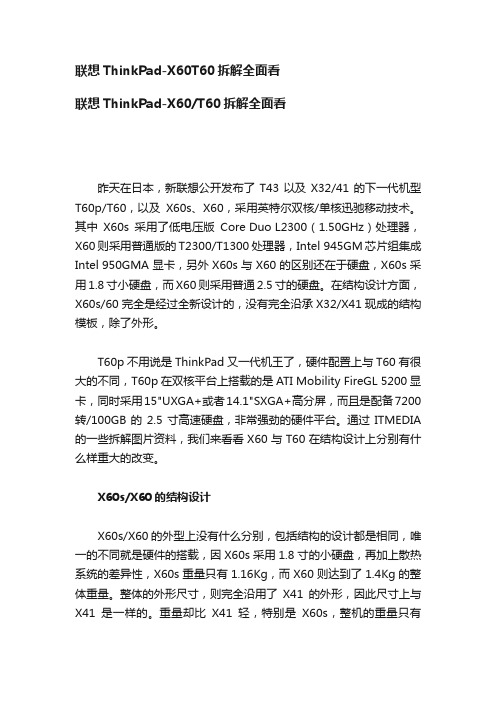
联想ThinkPad-X60T60拆解全面看联想ThinkPad-X60/T60拆解全面看昨天在日本,新联想公开发布了T43以及X32/41的下一代机型T60p/T60,以及X60s、X60,采用英特尔双核/单核迅驰移动技术。
其中X60s采用了低电压版Core Duo L2300(1.50GHz)处理器,X60则采用普通版的T2300/T1300处理器,Intel 945GM芯片组集成Intel 950GMA显卡,另外X60s与X60的区别还在于硬盘,X60s采用1.8寸小硬盘,而X60则采用普通2.5寸的硬盘。
在结构设计方面,X60s/60完全是经过全新设计的,没有完全沿承X32/X41现成的结构模板,除了外形。
T60p不用说是ThinkPad又一代机王了,硬件配置上与T60有很大的不同,T60p在双核平台上搭载的是ATI Mobility FireGL 5200显卡,同时采用15"UXGA+或者14.1"SXGA+高分屏,而且是配备7200转/100GB的2.5寸高速硬盘,非常强劲的硬件平台。
通过ITMEDIA 的一些拆解图片资料,我们来看看X60与T60在结构设计上分别有什么样重大的改变。
X60s/X60的结构设计X60s/X60的外型上没有什么分别,包括结构的设计都是相同,唯一的不同就是硬件的搭载,因X60s采用1.8寸的小硬盘,再加上散热系统的差异性,X60s重量只有1.16Kg,而X60则达到了1.4Kg的整体重量。
整体的外形尺寸,则完全沿用了X41的外形,因此尺寸上与X41是一样的。
重量却比X41轻,特别是X60s,整机的重量只有1.14KgX60s(左)与X60(右)的结构对比X60s采用TOSHIBA 1.8寸薄盘,与X41所采用的1.8寸HITACHI 盘不同。
从上图内部结构的对比来看,大致的布局都是相同的,只有硬盘的差异。
X60则采用ThinkPad传统的2.5寸硬盘盒架来作为固定,X60s则完全利用了泡沫垫来固定同时起到缓冲保护作用。
IBM-T60拆机图解-超详细
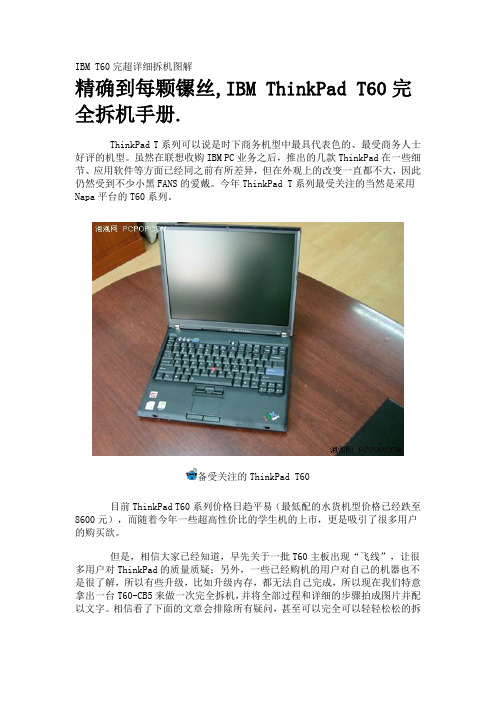
IBM T60完超详细拆机图解精确到每颗镙丝,IBM ThinkPad T60完全拆机手册.ThinkPad T系列可以说是时下商务机型中最具代表色的、最受商务人士好评的机型。
虽然在联想收购IBM PC业务之后,推出的几款ThinkPad在一些细节、应用软件等方面已经同之前有所差异,但在外观上的改变一直都不大,因此仍然受到不少小黑FANS的爱戴。
今年ThinkPad T系列最受关注的当然是采用Napa平台的T60系列。
备受关注的ThinkPad T60目前ThinkPad T60系列价格日趋平易(最低配的水货机型价格已经跌至8600元),而随着今年一些超高性价比的学生机的上市,更是吸引了很多用户的购买欲。
但是,相信大家已经知道,早先关于一批T60主板出现“飞线”,让很多用户对ThinkPad的质量质疑;另外,一些已经购机的用户对自己的机器也不是很了解,所以有些升级,比如升级内存,都无法自己完成,所以现在我们特意拿出一台T60-CB5来做一次完全拆机,并将全部过程和详细的步骤拍成图片并配以文字。
相信看了下面的文章会排除所有疑问,甚至可以完全可以轻轻松松的拆装一台T60了。
点此查看更多ThinkPad T60系列报价把机器上拆下来的主要螺丝总共52个,9种类型的螺丝,不算多也不算少,主要每种螺丝都很相似,稍有不慎就有可能造成装不上或者最后多出来几个……不过仔细看完我们这篇文章然后按照我们的分类方法来区分螺丝还是非常简单的,主要心细就可以了。
看到那么多的螺丝不用害怕,我们在下面会详细地列出那个螺丝是在哪里拆下来的。
上图即是笔记本背面螺丝的大概分布。
拆解,首先先把电池拆下来:再来卸掌托。
看图上面的标志,拆掉有同样的标志四个螺丝就可以了。
拧下另外的螺丝后,就可以成功地把掌托卸下来了。
如下图:如上图,ThinkPad T60的两条内存插槽都设置在掌托下,要想更换内存必须完成这一步。
接下来咱们拆键盘,因为之前已经拆了掌托的四个螺丝了,所以这次只需要再拆一个螺丝就可以把键盘拆下来了,如图:接下来只需要将键盘往上提就可以卸下键盘了:接下来我们来看一下机器内部的大致构造:点击放大可查看更清晰大图下面,对照上面的图,我们给大家简单介绍一下ThinkPad T60各个部件的特征:·风扇总成:T60的风扇相比T43的风扇多了进风和出风口,所以T60的散热要比T43的更好。
《IBM笔记本拆机图解(精)》
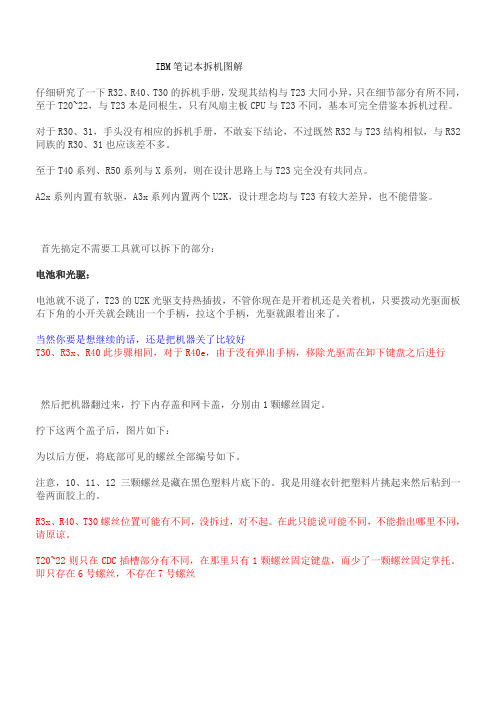
IBM笔记本拆机图解仔细研究了一下R32、R40、T30的拆机手册,发现其结构与T23大同小异,只在细节部分有所不同,至于T20~22,与T23本是同根生,只有风扇主板CPU与T23不同,基本可完全借鉴本拆机过程。
对于R30、31,手头没有相应的拆机手册,不敢妄下结论,不过既然R32与T23结构相似,与R32同族的R30、31也应该差不多。
至于T40系列、R50系列与X系列,则在设计思路上与T23完全没有共同点。
A2x系列内置有软驱,A3x系列内置两个U2K,设计理念均与T23有较大差异,也不能借鉴。
首先搞定不需要工具就可以拆下的部分:电池和光驱:电池就不说了,T23的U2K光驱支持热插拔,不管你现在是开着机还是关着机,只要拨动光驱面板右下角的小开关就会跳出一个手柄,拉这个手柄,光驱就跟着出来了。
当然你要是想继续的话,还是把机器关了比较好T30、R3x、R40此步骤相同,对于R40e,由于没有弹出手柄,移除光驱需在卸下键盘之后进行然后把机器翻过来,拧下内存盖和网卡盖,分别由1颗螺丝固定。
拧下这两个盖子后,图片如下:为以后方便,将底部可见的螺丝全部编号如下。
注意,10、11、12三颗螺丝是藏在黑色塑料片底下的。
我是用缝衣针把塑料片挑起来然后粘到一卷两面胶上的。
R3x、R40、T30螺丝位置可能有不同,没拆过,对不起。
在此只能说可能不同,不能指出哪里不同,请原谅。
T20~22则只在CDC插槽部分有不同,在那里只有1颗螺丝固定键盘,而少了一颗螺丝固定掌托。
即只存在6号螺丝,不存在7号螺丝在以上步骤中,可以把两条内存先拿下来保存好。
至于miniPCI设备和CDC网卡暂且搁置不管。
键盘拧下5号、6号螺丝,注意6号螺丝是在CDC网卡上面的。
然后用手指顶电池接口下方的金属片(其实是鼠标键背面),从正面掀开键盘。
对于T30、R3x、R40,键盘是使用软线连接,与T2x不同。
先掀起键盘,再拔下软线。
硬盘用一枚1元硬币拧下8号螺丝,把上盖打开一个小角度,水平抽出硬盘2下一步是屏轴盖板拧下1号、2号螺丝,翻到正面,U2K盖板上方靠近屏轴处还有一颗螺丝固定屏轴盖板。
ThinkPadT详细拆机教程

今天教大家如何给T430清理风扇,更换光驱,更换硬盘,更换键盘,升级内存,更换屏幕,更换B壳,C壳,更换屏的轴教程。
有把握的黑友可自己换,也可以拿到动态科技免费更换。
马上开始:配件:需要更换的配件清理风扇的工具:硅胶,气吹,刷子和螺丝刀?1.更换光驱:光驱属于热插拔的,不需要拆任何螺丝,将电脑断电后,把下图中左边第一个锁顺箭头方向推开不放,再将光驱推出即可。
??2.更换硬盘:把途中唯一画圈的螺丝拧松(硬盘盖上的),注意:螺丝取不下来。
?用指甲或者卡片从缝隙里向右推开,右手从USB口出稍往上方推动,盖就取下了。
?下图圈住的黑色拉带,默认放在硬盘的上下缝隙里,将其取出,拉出硬盘即可。
?3.更换内存和升级内存将下图中2个螺丝拧松(注:螺丝取不下来),把盖子取下,即可看到空余的卡槽。
?插入内存时,将内存从45度左右插入卡槽,按下内存到两边金属卡条下,卡住即可。
拆内存时,将金属卡条向两边掰开,内存即可弹出取下。
?4.更换键盘首先将内存盖拆掉,只拆小盖里的2颗螺丝即可拆下键盘(下图小盖里面画圈的螺丝取下)。
别的螺丝不动?上图2个螺丝取下后,翻开显示器,将键盘上屏幕方向平移,知道下面红线缝隙变大即可取下键盘。
注意键盘下有线。
?将键盘线拔开?5.更换掌托(C壳)将光驱拔出,内存盖取下,下图画圈的螺丝取下,翻开盖子。
取下键盘后,再将下图画圈的螺丝取下。
?先把C壳底边扣出缝隙来,下图中右手边也有扣开(向上扣即可)。
?再将C壳光驱位置处,同样扣出缝隙?然后将电脑放平,从里(风扇处)向外摇动,即可取下掌托。
注:掌托下有线?将线拔开ok了!?6.更换风扇,清理风扇将下图画圈的螺丝取下,注意风上的4个螺丝拧松即可,一定是对角线拧松,每个螺丝拧2-3圈接下一个,直到拧松。
不然风扇会变形。
?影响下面是风扇电源线,拔开。
?再将卡在风扇上的天线和屏线脱离风扇。
然后取下风扇。
?清理风扇?把之前烤干的硅胶擦干净,(风扇上和芯片上)? ?然后涂上新硅胶,注意:硅胶太多会扇热不好。
- 1、下载文档前请自行甄别文档内容的完整性,平台不提供额外的编辑、内容补充、找答案等附加服务。
- 2、"仅部分预览"的文档,不可在线预览部分如存在完整性等问题,可反馈申请退款(可完整预览的文档不适用该条件!)。
- 3、如文档侵犯您的权益,请联系客服反馈,我们会尽快为您处理(人工客服工作时间:9:00-18:30)。
IBM T60拆机图解
ThinkPad T系列可以说是商务机型中最具特色的、最受商务人士好评的机型。
虽然在联想收购IBM PC业务之后,推出的几款ThinkPad在一些细节、应用软件等方面已经同之前有所差异,但在外观上的改变一直都不大,因此仍然受到不少小黑FANS的爱戴。
ThinkPad T系列最受关注的当然是采用Napa平台的T60系列。
把机器上拆下来的主要螺丝总共52个,9种类型的螺丝,不算多也不算少,主要每种螺丝都很相似,稍有不慎就有可能造成装不上或者最后多出来几个……不过仔细看完,然后按照分类方法来区分螺丝还是非常
简单的,主要心细就可以了。
image001.jpg (24.66 KB)
image003.jpg (19.84 KB)
image004.jpg (25.13 KB)
image005.jpg (28.89 KB)
image006.jpg (20.62 KB)
image007.jpg (16.58 KB)
image008.jpg (37.02 KB)
image009.jpg (27.33 KB)
image010.jpg (15.11 KB)
image011.jpg (15.14 KB)
image012.jpg (27.12 KB)
image013.jpg (28.3 KB)
image014.jpg (24.98 KB)
image015.jpg (15.16 KB)
image016.jpg (13.52 KB)
image017.jpg (30.78 KB)
image018.jpg (33.19 KB)
image019.jpg (22.1 KB)
image020.jpg (31.48 KB)
image021.jpg (36.47 KB)
image022.jpg (19.04 KB)
image023.jpg (17.84 KB)
image024.jpg (39.08 KB)
image025.jpg (34.09 KB)
image026.jpg (12.75 KB)
image027.jpg (15.02 KB)
image028.jpg (13.91 KB)
image029.jpg (15.66 KB)
image030.jpg (31.09 KB)
image031.jpg (42.89 KB)
image032.jpg (12.17 KB)
image033.jpg (12.26 KB)
image034.jpg (11.88 KB)
image035.jpg (14.69 KB)
image036.jpg (31.71 KB)
image037.jpg (35.05 KB)
image038.jpg (28.64 KB)
image039.jpg (31.97 KB)
image040.jpg (35.27 KB)
image041.jpg (31.36 KB)
image042.jpg (44.72 KB)。
